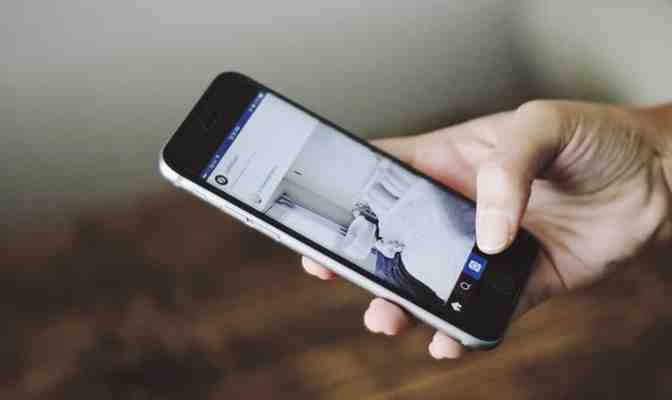
Według komunikatu CBOS (Centrum Badania Opinii Społecznej) – ponad 92% dorosłych Polaków korzysta z telefonów komórkowych, a 57% z nich używa tylko i wyłącznie smartfonów. Biorąc pod uwagę fakt, iż urządzenia przenośne oferują zbliżone funkcjonalności użytkowe do komputerów i laptopów, istnieje realny popyt na ciągłe zwiększanie ich możliwości. Można tego dokonać np. przez zrootowanie Androida.
Z tego artykułu dowiesz się:
Co to jest ROOT?
Jak zrootować Androida?
W jakim celu warto zastosować tryb RECOVERY?
Jak przygotować się do instalacji autorskiego RECOVERY?
Jak wgrać RECOVERY?
Jakie są korzyści i ewentualne ryzyko rootowania Androida?
Do czego służy TWRP?
Jakie są najlepsze aplikacje na ROOTA?
Jak zrootować telefon z Androidem – wstęp
W tym celu warto wykorzystać uprawnienia umożliwiające dostęp do zabezpieczonych i ukrytych obszarów telefonu (np. specjalnych plików). Dodatkowe przywileje pozwolą na modyfikację (a nawet zwiększenie) możliwości narzuconych przez producenta. Nie jest to proces zbytnio skomplikowany, jednak wymagający chwilowego zgłębienia tematu.
Zatem, jak zrootować Androida? Co to jest, jak to zrobić, jakie są korzyści i ewentualne ryzyko? Odpowiadamy!
Co to jest ROOT?
Zacznijmy jednak od podstaw. Czym tak naprawdę jest rootowanie telefonu?
ROOT (rdzeń) to poziom odpowiednich uprawnień umożliwiających dostęp do zabezpieczonych i ukrytych plików, które można wykorzystać m.in. w celu zwiększenia wydajności telefonu (dostęp do rdzenia jest wykorzystywany, aby modyfikować możliwości narzucone przez twórców).
Na zrootowanym telefonie może być więcej ukrytych funkcji/plików, może też działać szybciej niż dotychczas. System operacyjny Android pozwala na stosunkowo łatwe rootowanie telefonu, a modeli z Androidem na rynku jest mnóstwo – są bardzo licznie oferują je m.in. operatorzy komórkowi.
Przykładowy abonament Plush z telefonem na Androidzie:
Każde urządzenie mobilne (np. telefon lub tablet) jest w pewien sposób ograniczone przez producenta, aby zniwelować możliwość przegrzania, zachować pamięć na przyszłe aktualizacje itd. Rootowanie telefonu z systemem operacyjnym Android pozwala obejść, rozszerzyć lub zmodyfikować istniejące ograniczenia.
Jak zrootować Androida w 5 krokach?
Zrootowanie Androida to kilkupoziomowy proces wymagający chociaż minimalnego zainteresowania danym tematem. Nie można przedstawić jednoznacznej procedury, ponieważ poszczególne etapy zależą od modelu smartfona, jednak większość wskazówek zawartych w tym artykule sprawdzi się znakomicie bez znaczenia na rodzaj urządzenia.
Więc jak zrootować Androida w 5 krokach?
KROK 1 – uruchom smartfon w trybie RECOVERY
Powyższy tryb jest niezbędny do wykonania bardzo użytecznych manipulacji. Domyślnie ustawione „odzyskiwanie” jest okrojoną wersją umożliwiającą instalację zmodyfikowanego RECOVERY o nazwie „CUSTOM RECOVERY”. Jak to uruchomić?
Wyłącz smartfona Uruchom go przy pomocy kombinacji przycisków: POWER oraz VOL+
A) POWER jest przyciskiem zasilania (w branżowym słownictwie występuje również w skrócie „POW”)
B) VOL+ odpowiada za zwiększanie głośności w telefonie (w branżowym słownictwie występuje również w skrócie „V+”)
KROK 2 – przygotuj się do instalacji autorskiego RECOVERY
Aby prawidłowo wgrać powyższy tryb, należy zapoznać się z instrukcją flashowania dla poszczególnych modeli. Jedną z najpopularniejszych autorskich modyfikacji jest TWRP (nazwa własna tego, co nazywa się w Twoim smartfonie RECOVERY).
Można to wykorzystać dokładnie do tych samych czynności, co klasyczne „odzyskiwanie”, znajdujące się domyślnie na wszystkich urządzeniach (TWRP zapewnia więcej użytecznych możliwości).
Najnowszą wersję TWRP (ogólnodostępną) można pobrać z dedykowanej witryny, jednak w niektórych przypadkach wymagane jest zmodyfikowane TWRP na potrzeby danego smartfona. W tym celu należy uzyskać dostęp do pełnego procesu rootowania, aby sprawdzić, jakiego rodzaju ulepszenie jest wymagane.
KROK 3 – wgraj RECOVERY
Po włączeniu debugowania USB (wskazówki znajdują się w instrukcji od smartfona), należy pobrać docelową aplikację TWRP (czyli odpowiedni plik z rozszerzeniem „img”), a następnie przy pomocy kabla, podłączyć urządzenie do komputera lub laptopa.
Rootowanie to sprawny proces pod warunkiem, że wszystko zostanie wykonane poprawnie. W innym wypadku należy zweryfikować przyczyny niepowodzenia i spróbować ponownie. Pozytywną informacją jest fakt, iż nieudane rootowanie może popsuć tylko i wyłącznie system Android (nie uszkodzi urządzenia).
Zepsuty system Android uniemożliwia poprawne włączenie smartfona, jednak po przeanalizowaniu wszystkich błędów zgodnie z instrukcją, operacja powinna zakończyć się powodzeniem. W większości przypadków wystarczy kilka prób, aby cały proces przebiegł pomyślnie.
KROK 4 – uruchom TWRP
Po uruchomieniu autorskiego TWRP można ustawić dowolny język, stworzyć kopię zapasową systemu, a nawet usunąć aplikacje, które „uśmierciły” telefon. Jest to tylko kilka z wielu opcji oferowanych przez tę modyfikację. Aby dowiedzieć się więcej, warto po prostu „przeklikać” wszystkie funkcjonalności.
KROK 5 – zainstaluj aplikację rootującą Androida
Zmodyfikowane TWRP umożliwia zainstalowanie aplikacji rootującej Androida. Najpopularniejszą i najbardziej funkcjonalną jest MAGISK (można ją pobrać ze sklepu Google Play). Rootowanie telefonu czas zacząć!
MAGISK umożliwia nadawanie uprawnień ROOT, a także pobieranie aplikacji dla zrootowanych smartfonów z dedykowanego sklepu. Znajdują się tam bardzo ciekawe dodatki do systemu Android. Są to m.in.:
aplikacja XPOSED – możliwość instalacji programów poprawiających wygląd interfejsu oraz poszczególnych elementów (m.in. zegarka, ekranu blokady, ikonek powiadomień)
aplikacja SUBSTRATUM – zmienia wygląd interfejsu, czcionek itd. (w przypadku instalacji tego programu warto zaopatrzyć się w zapasową wersję systemu – najnowsze aktualizacje Androida źle znoszą kooperację z tą aplikacją)
Programy rootujące gwarantują wiele ciekawych funkcjonalności (np. zmiana interfejsu, czcionek, motywów, zaawansowanych ustawień audio).
Są to bardzo ciekawe funkcjonalności niosące za sobą ryzyko wystąpienia licznych błędów (w przypadku niewłaściwego użytkowania). Warto pamiętać, aby przed działaniami z ROOTEM zaopatrzyć się w kopię zapasową systemu Android.
To już koniec! Już po zrootowaniu telefonu!
9 najlepszych aplikacji na ROOTA – konkretne przykłady
Najbardziej funkcjonalne aplikacje na ROOTA wyróżniają się licznymi możliwościami. Niektóre odpowiadają za usuwanie reklam, kolejne odzyskują zdjęcia z telefonu i zmieniają zaawansowane ustawienia audio, a jeszcze inne zapewniają dostęp do plików systemowych. W zależności od poziomu zagłębienia się w tematykę – można wnieść wiele pożytecznych opcji do swojego smartfona (pod warunkiem odpowiedniego użytkowania).
Zatem, jakie są najlepsze aplikacje na rootowanie telefonu?
Magisk Manager – aplikacja umożliwiająca ukrycie ROOTA AFWall+ – wysokiej jakości zapora sieciowa na zrootowanego Androida AdAway – likwidacja reklam w dowolnej aplikacji Solid Explorer – intuicyjny menedżer umożliwiający dostęp do plików systemowych DiskDigger Photo Recovery – aplikacja ułatwiająca odzyskiwanie usuniętych zdjęć ViPER4Android – renomowany program pozwalający na zwiększenie jakości dźwięku Titanium Backup – aplikacja do tworzenia kopii zapasowych (łącznie z ustawieniami i danymi poszczególnych aplikacji System App Remover – usuwanie aplikacji systemowych w celu zaoszczędzenia przestrzeni dyskowej (odinstalowanie niektórych programów może uszkodzić system) SD Maid – czyszczenie pamięci w telefonie z uwagą na najdrobniejsze detale
Wszystkie aplikacje należy użytkować ostrożnie, zapoznać się dokładnie z ich opisem i nie wykonywać żadnych czynności przypadkowo, ponieważ może to narazić oprogramowanie Android na liczne uszkodzenia, wystąpienie luk w zabezpieczeniach itd.
Jak zrootować Androida? Co to jest, jak to zrobić, jakie są korzyści i ewentualne ryzyko? – podsumowanie
Rootowanie Androida to nic innego jak modyfikacja standardowych możliwości narzuconych przez twórców przy pomocy odpowiednich uprawnień. Niesie to za sobą liczne korzyści w postaci znacznego przyspieszenia urządzenia, podwyższenia jakości dźwięku, a nawet zmiany interfejsu na ładniejszy i bardziej intuicyjny.
Przykładowy abonament T-Mobile z telefonem na Androidzie:
Warto również pamiętać o drugiej stronie medalu – rootowanie telefonu ma też wady. Przez niektóre działania można stracić gwarancję, utrudnić płatności online oraz procesy logowania do niektórych stron, a co więcej – wprowadzić luki bezpieczeństwa do oprogramowania.
Reasumując, rootowanie Androida to ciekawa funkcja niosąca za sobą wiele możliwości, jednak należy zawsze pamiętać o stworzeniu kopii zapasowej przed jakimikolwiek czynnościami, a co najważniejsze – o konsekwencjach wykonywanych działań.
Rachunki za telefon niższe o połowę? SPRAWDŹ
Jak zrootować Androida w skrócie?
Potrzebny czas: 1 godz.. Co musisz zrobić? Uruchom telefon w trybie RECOVERY Pierwszym krokiem jest uruchomienie telefonu w trybie RECOVERY. Wyłącz go i przytrzymaj przyciski POWER i VOL+. Przygotowanie do instalacji RECOVERY Przed wgraniem tego trybu zapoznaj się z instrukcją flashowania dla poszczególnych modeli. Wgraj RECOVERY Pobierz docelową aplikację TWRP i podłącz telefon do komputera/laptopa. Pamiętaj, że rootowanie może w najgorszym przypadku zepsuć tylko system Android, nie samo urządzenie. Uruchom TWRP Uruchom i skonfiguruj TWRP według własnych preferencji. Zainstaluj aplikację rootującą Androida Zmodyfikowany TWRP umożliwia rootowanie Androida. Możesz tego dokonać za pomocą MAGISK. Aplikację tę pobierzesz z Google Play.
Jesteśmy w Google News - obserwuj nas i bądź na bieżąco!
3.1 / 5 ( 100 votes )
Poradniki
Podobnie jak komputer, tak i smartfon, choćby nie wiadomo jak wspaniały, to tylko kupka elektronicznego złomu, jeśli brak w nim oprogramowania. Podstawowym oprogramowaniem każdego urządzenia z procesorem, pamięcią i wyświetlaczem jest system operacyjny. To dopiero on decyduje, jakie możliwości ma dane urządzenie i jednocześnie wyznacza jego popularność, mierzoną liczbą dostępnych aplikacji - jako że aplikacje pisane są na określony system operacyjny, a nie "na sprzęt".
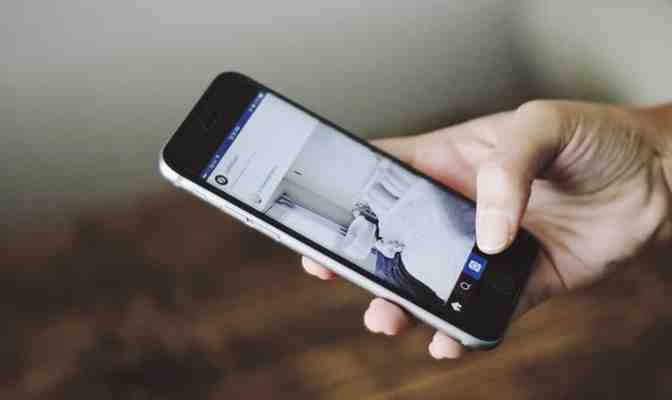
Przykładowo, dwa identyczne telefony tej samej firmy mogą być zupełnie różnymi funkcjonalnie urządzeniami, jeśli na jednym producent zainstaluje system Android, a na drugim system Symbian. Aplikacje na Androida nie będą działać na Symbianie i odwrotnie.
Najpopularniejsze smartfonowe systemy operacyjne
iOS system firmy Apple (tej od komputerów Macintosh), instalowany w urządzeniach iPhone, iPod Touch, iPad;
Android system firmy Google, niektórzy twierdzą, że wkrótce podbije cały świat. Rzeczywiście, Android jest coraz częściej instalowany w smartfonach m.in. takich firm, jak Huawei, HTC, LG, Motorola, Samsung, Sony Ericsson, ZTE (a także, co oczywiste, w smartfonach firmy Google);
Symbian system operacyjny open source (czyli bezpłatny i z tzw. otwartym kodem), obecnie najczęściej spotykany w telefonach firmy Nokia.
Inne, mniej popularne systemy operacyjne dla telefonów komórkowych
Bada system rozwijany przez firmę Samsung;
Windows Phone system firmy Microsoft, następca Windows Mobile, czyli po prostu Windows dla urządzeń przenośnych;
BlackBerry system kanadyjskiej firmy Research in Motion, przeznaczony przede wszystkim do zastosowań biznesowych, instalowany w produkowanych przez nią smartfonach z charakterystyczną, pełną klawiaturą QWERTY. Także w niektórych telefonach innych firm (HTC, Motorola, Nokia, Samsung, Sony Ericsson).
Test aplikacji: Ochrona prywatności
Private Zone - AppLock
Nazwa aplikacji została niedawno zmieniona, z LEO Privacy Guard. Jedną z najważniejszych funkcji jest tu Smart Applock, za pomocą którego można zablokować działanie, aby zapobiec włamaniom. Apka pozwala też chronić prywatne informacje i dane użytkownika, ukrywając zdjęcia i filmy wideo oraz wszelkie ważne pliki w prywatnej strefie (private zone). Funkcji prywatnościowych jest tu dużo więcej, bo to rozwiązanie typu all-in-one, czyli "wszystko w jednym". W razie potrzeby np. zeskanujemy zawartość urządzenia - a dokładniej: aplikacje, zdjęcia oraz filmy - i jeśli zostanie wykryte zagrożenie, będziemy mogli podjąć natychmiastowe działania zabezpieczające, czyli zablokujemy dostęp niebezpiecznych programów do naszych danych.
Wszystko wymaga podania dodatkowego hasła. Są i inne ciekawe opcje. Aplikacja może np. zrobić zdjęcie osoby, która trzykrotnie podała złe hasło. Wyposażona jest też w opcję mającą przyspieszyć działanie systemu. Pozwala nawet zarządzać innymi aplikacjami przez ich odinstalowanie czy utworzenie backupu plików instalacyjnych (APK), które można potem przywrócić, czyli ponownie zainstalować. Oferuje również m.in. funkcje antykradzieżowe, tzn. bez konieczności logowania się do specjalnej strony WWW pozwala zdalnie sterować utraconym urządzeniem - zablokować wszystkie aplikacje czy namierzyć skradziony smartfon na mapie.
Private Zone - AppLock, Photo & Video Vault
Producent: Leomaster
Platforma: Android
Oceny:
Możliwości: 9/10
Łatwość obsługi: 7/10
Ocena Ogólna: 8/10
Exodus Privacy
Jest to propozycja francuskiej organizacji Exodus Privacy, prowadzącej m.in. audyty bezpieczeństwa aplikacji dla Androida. Podstawową funkcję programu stanowi sprawdzanie, jakie aplikacje mamy zainstalowane w smartfonie i informowanie na tej podstawie o potrzebnych do ich działania uprawnieniach, oraz wykorzystywanych przez nie mechanizmach śledzących (trackerach). W ten sposób możemy dowiedzieć się nie tylko, czy do naszych danych dostęp ma konkretna apka, ale i firmy dostarczające poprzez nią reklamy.
Aplikacje stanowiące potencjalne zagrożenie oznaczane są w Exodus Privacy ostrzegawczymi kolorami, różnymi w zależności od tego, jak dużo naruszeń prywatności są w stanie spowodować. Możemy też dowiedzieć się więcej na temat poszczególnych trackerów. Apka nie wymaga dostępu roota systemu telefonu. Aplikacje analizowane są po stronie serwerowej (w infrastrukturze Exodusa), a użytkownik widzi na swoim telefonie tylko efekty. To właściwe narzędzie dla osób zwracających uwagę przede wszystkim na prywatność. Dodatkowym atutem jest możliwość wyświetlenia szczegółowego raportu dla wybranej pozycji.
Exodus Privacy
Producent: Exodus Privacy
Platforma: Android
Oceny:
Możliwości: 7,5/10
Łatwość obsługi: 8,5/10
Ocena Ogólna: 8/10
Privacy Sandbox
- Jeśli nie płacisz za media społecznościowe, to nie jesteś klientem i staniesz się produktem - mówią twórcy tej aplikacji. To samo dotyczy większości stron internetowych. Jeśli wydaje ci się, że na platformach takich jak Facebook czy na stronach WWW wszystko służy twojej wygodzie i rozrywce, a ty jesteś bezpieczny, to masz rację - wydaje ci się.
Privacy Sandbox została stworzona, aby użytkownika urządzenia mobilnego chronić podczas przeglądania Internetu. Blokuje ona trackery, które próbują namierzyć i pozyskać dane osobowe (informacje o zainteresowaniach, zwyczajach związanych z wydawaniem pieniędzy, chorobami, sytuacją finansową itp.), a baza danych trackerów jest budowana przez społeczność skupioną wokół aplikacji i zawiera kilka tysięcy pozycji.
Programu można użyć również do maskowania swojej lokalizacji. Aplikacja najlepiej sprawdza się w codziennym wyszukiwaniu i przeglądaniu stron internetowych, otwieraniu artykułów zamieszczanych na platformach społecznościowych, pobieraniu podcastów itp. Warto dodać, że deweloper apki należy do podmiotów silnie zaangażowanych w kampanie na rzecz ochrony prywatności i bezpieczeństwa w sieci.
Privacy Sandbox
Producent: Anglomate Studio
Platforma: Android
Oceny:
Możliwości: 7/10
Łatwość obsługi: 8/10
Ocena Ogólna: 7,5/10
PrivacySafe
Aplikacja korzysta z algorytmu szyfrowania AES, umożliwiającego zabezpieczanie w telefonie treści i danych, których użytkownik nie chce udostępniać innym. Pozwala też na ukrywanie ikon wybranych aplikacji, tak aby nikt postronny nie wiedział, z jakich programów korzystamy. Dla niepoznaki można nawet "przebrać" ją za inną aplikację, przez podłożenie zmienionej ikonki.
Program może uniemożliwić zainstalowanie na urządzeniu czegokolwiek przez kogoś innego niż użytkownik, a także pozwala na odinstalowanie złośliwych aplikacji. Oprócz zwykłych haseł pozwala skorzystać z zabezpieczenia opartego na liniach papilarnych. Normalnie potrzebny jest root systemu, ale apka oferuje też działanie bez dostępu do roota, choć to znacznie bardziej skomplikowana procedura. Autorzy aplikacji pomagają ją jednak przejść.
W przypadku konieczności odzyskania hasła można użyć podanego adresu e-mail, co jest dodatkowym zabezpieczeniem. W odróżnieniu od wielu innych androidowych aplikacji z zaawansowanymi funkcjami bezpieczeństwa, PrivacySafe ma stosunkowo przyjazny, zaprojektowany z pieczołowitością interfejs.
PrivacySafe
Producent: FishingNet
Platforma: Android
Oceny:
Możliwości: 8/10
Łatwość obsługi: 6/10
Ocena Ogólna: 7/10
StartPage Private Search
Program oparty jest na dostępie do bezpiecznej i prywatnej wyszukiwarki na stronie StartPage. com. Umożliwia wyszukiwanie informacji prywatnie i anonimowo. Jak zapewniają autorzy StartPage, ich polityka to "zero zbierania danych" oraz pełne szyfrowanie SSL, które ma dawać pewność, że nikt nie patrzy szukającemu przez ramię.
StartPage Private Search chroni też przed fizycznym włamaniem do aparatu, usuwając z niego po określonym czasie wyszukiwanie i historię stron internetowych. Funkcja wyszukiwania na stronie StartPage nigdy nie wykorzystuje plików cookie do śledzenia i odrzuca pliki cookie innych odwiedzanych stron internetowych. StartPage Private Search nigdy nie zapisuje adresów IP, wyszukiwanych haseł ani lokalizacji.
Użytkownik może też użyć Start-Page Proxy, czyli funkcji pozwalającej na dostęp do różnego rodzaju zablokowanych treści. Należy jednak pamiętać, że ze względów bezpieczeństwa Proxy ogranicza korzystanie z formularzy internetowych i Javascript, a strony internetowe mogą nie być zoptymalizowane dla urządzeń mobilnych.
Startpage Private Search
Producent: Startpage BVt
Platforma: Android,iOS, Chrome
Oceny:
Możliwości: 9/10
Łatwość obsługi: 8/10
Ocena Ogólna: 8,5/10
WAŻNE: Ten artykuł dotyczy tylko określonych produktów. Proszę sprawdzić Obowiązujące produkty na górze tego artykułu.

Po co używa się trybu bezpiecznego?
Pobrane aplikacje mogą wpływać na wydajność urządzenia lub powodować jego nieprzewidywalne zachowanie. Użyj trybu bezpiecznego i sprawdź, czy przyczyną problemu jest pobrana aplikacja.
W Trybie bezpiecznym w urządzeniu uruchamiane jest tylko oprogramowanie i aplikacje, które były zainstalowane w chwili zakupu telefonu. Jeśli włączenie trybu bezpiecznego poprawi działanie telefonu, przyczyną problemów jest prawdopodobnie jedna z pobranych aplikacji.
Uruchom ponownie urządzenie, aby wyłączyć tryb bezpieczny, po czym odinstaluj aplikację lub aplikacje, które podejrzewasz o powodowanie problemów. (Aplikacje można odinstalowywać także podczas pracy w trybie bezpiecznym.) Jeśli problem pojawił się niedawno i nie wiesz, która z aplikacji jest jego przyczyną, zacznij od odinstalowania najnowszej z zainstalowanych aplikacji.
Jak włączyć tryb bezpieczny
Kiedy urządzenie jest włączone, naciśnij i przytrzymaj klawisz zasilania. W wyświetlonym menu naciśnij klawisz Zasilanie. Dotknij opcji Wyłącz i trzymaj ją dotąd, aż pojawi się komunikat Uruchamianie w trybie awaryjnym. Stuknij opcję OK, aby uruchomić urządzenie w trybie bezpiecznym.
Jak wyłączyć tryb bezpieczny
Aby wyłączyć tryb bezpieczny, uruchom ponownie telefon.
Jeśli nie możesz wyłączyć trybu bezpiecznego poprzez ponowne uruchomienie urządzenia, spróbuj po kolei wykonać poniższe czynności. Po wykonaniu każdej czynności sprawdź, czy problem został rozwiązany. Przejdź do następnej czynności tylko w przypadku niepowodzenia.
Leave a Comment